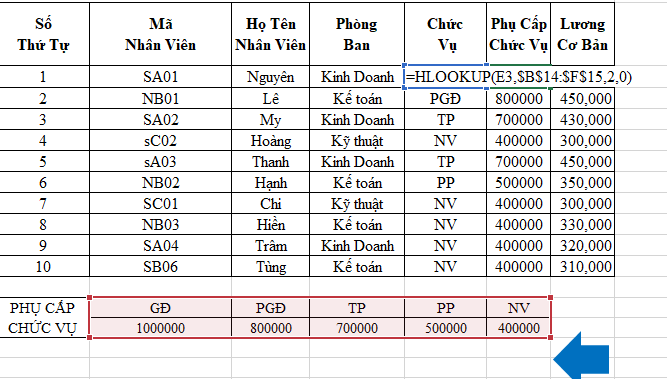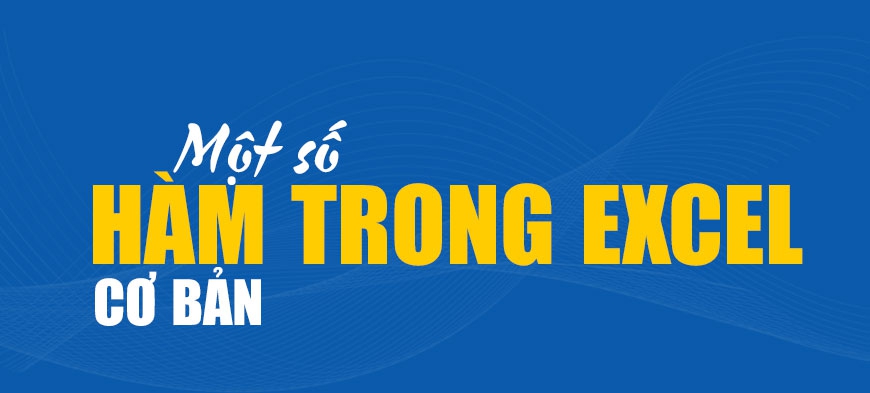I. MỘT SỐ LỖI THƯỜNG GẶP TRONG EXCEL
|
Lỗi |
Nguyên nhân |
|
#DIV/0! |
Trong công thức có chứa phép chia cho 0 (zero) hoặc chia ô rỗng |
|
#NAME? |
Do dánh sai tên hàm hay tham chiếu hoặc đánh thiếu dấu nháy |
|
#N/A |
Giá trị dò tìm không chính xác, thường xảy ra với các hàm VLOOKUP, HLOOKUP |
|
#NUM! |
Lỗi giá trị kiểu số, ví dụ như dùng nhầm số âm trong khi đúng phải là số dương |
|
#REF! |
Tham chiếu bị lỗi, thường là do ô tham chiếu trong hàm bị xóa |
|
#VALUE! |
Công thức tính toán có chứa kiểu dữ liệu không đúng. |
II. MỘT SỐ HÀM CƠ BẢN TRONG EXCEL
1. MỘT SỐ HÀM THỐNG KÊ CƠ BẢN TRONG EXCEL
1.1. Hàm Average
- Mục đích: Hàm Average dùng để tính giá trị trung bình cộng của các đối số. Ví dụ
- Cú pháp: AVERAGE(number1,[number2],…).
Trong đó:
+Number1: Bắt buộc. Số thứ nhất, tham chiếu ô, hoặc phạm vi mà bạn muốn tính trung bình.
+Number2, ...: Tùy chọn. Các số, tham chiếu ô hoặc phạm vi bổ sung mà bạn muốn tính trung bình, tối đa 255.
- Ví dụ: Để tính điểm trung bình của thí sinh chúng ta làm như sau
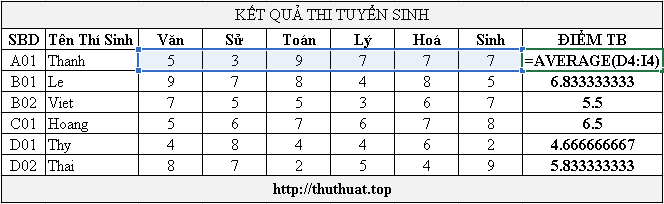
1.2. Hàm Count
- Mục đích: Hàm COUNT đếm số lượng ô có chứa các số, đồng thời đếm các số có trong danh sách tham đối. Sử dụng hàm COUNT để biết số mục nhập trong trường số nằm trong phạm vi hoặc dãy số
- Cú pháp: COUNT(value1, [value2], ...)
- Ví dụ: Ỏ đây muốn đếm xem bao nhiêu thí sinh đạt chúng ta làm như sau:
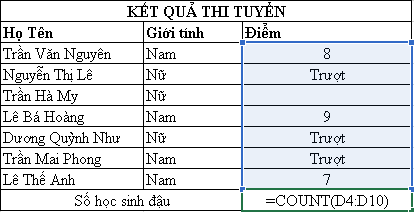
và kết quả trả về là: 3
1.3. Hàm Counta
- Mục đích: Hàm COUNTA đếm số lượng ô có chứa giá trị (bao gồm cả số và chữ) trong một phạm vi hoặc một dãy số
- Cú pháp: COUNTA(value1, [value2], ...)
- Ví dụ: Ở đây muốn đếm xem bao nhiêu thí sinh đã được nhập điểm, chúng ta làm như sau:
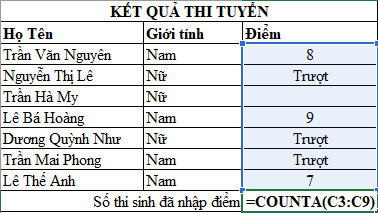
và kết quả trả về là: 6
1.4. Hàm CountBlank
- Mục đích: Hàm COUNTBLANK đếm số ô không chứa giá trị trong một phạm vi hoặc một dãy số.
- Cú pháp: COUNTBLANK(value1, [value2], ...)
- Ví dụ: Ở đây muốn đếm xem bao nhiêu thí sinh chưa được nhập điểm, chúng ta làm như sau:
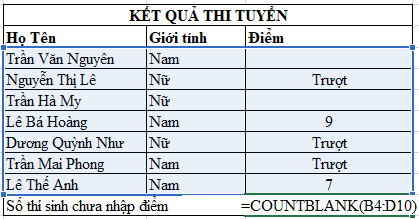
và kết quả trả về cho chúng ta là 2.
1.5. Hàm Sum
- Mục đích: Hàm SUM dùng để tính tổng các giá trị riêng lẻ, tham chiếu hoặc phạm vi ô hay kết hợp cả ba.
- Cú pháp: SUM(number1,[number2],...)
- Ví dụ: Ở đây muốn tính tổng điểm 3 môn của thí sinh, chúng ta làm như sau:
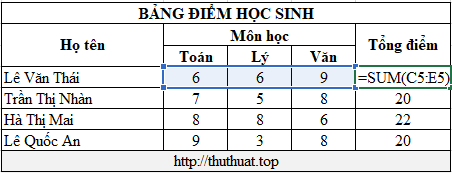
1.6. Hàm Sumif
- Mục đích: Hàm SUMIF dùng để tính tổng theo một điều kiện nào đó
- Cú pháp: SUMIF(range, critera, sum_range)
Trong đó:
+ Range là vùng chứa điều kiện
+ Critera là điều kiện.
+ Sum_range: Vùng tính tổng
- Ví dụ: Ở đây muốn tính tổng lương đã phát cho phộ phận kinh doanh, chúng ta làm như sau:
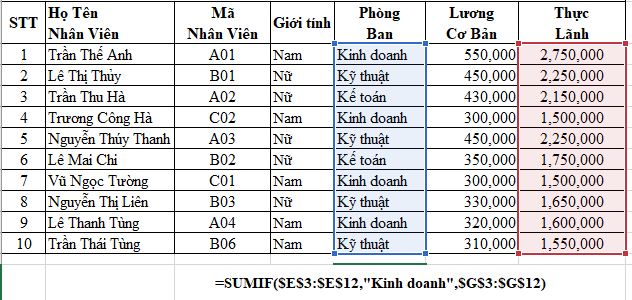
2.1. Hàm Left
- Mục đích: Hàm LEFT dùng để lấy bên trái chuỗi n ký tự
- Cú pháp: LEFT(Text, n)
- Ví dụ: Ở đây muốn lấy chuỗi luyendanhmay trong chuỗi luyendanhmay.thuthuat.top tại ô A3 chúng ta làm như sau:
=Left(A3,12)
2.2. Hàm Right
- Mục đích: Hàm RIGHT dùng để lấy bên phải chuỗi n ký tự
- Cú pháp: Right(Text, n)
- Ví dụ: Ở đây muốn lấy chuỗi thuthuat.top trong chuỗi tracnghiem.thuthuat.top tại ô B3 chúng ta làm như sau:
=Right(B3,12)
2.3. Hàm Mid
- Mục đích: Hàm MID dùng để lấy bên trong chuỗi n ký tự tính từ ký tự thứ m
- Cú pháp: Mid(Text, m, n)
- Ví dụ: Ở đây muốn lấy những con số bên trong mã hàng làm cột số lượng, chúng ta làm như sau:
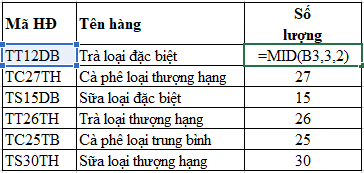
2.4. Hàm Trim
- Mục đích: Hàm Trim dùng để loại bỏ các khoảng trắng hai bên chuỗi
- Cú pháp: Trim(Text)
- Ví dụ: Ở đây muốn khoảng trắng dư thừa trong chuỗi " elearning.thuthuat.top ", chúng ta gõ hàm như sau:
=Trim (" elearning.thuthuat.top ")
2.5. Hàm Lower
- Mục đích: Hàm LOWER dùng để chuyển tất cả các ký tự trong chuỗi văn bản (text) thành chữ thường.
- Cú pháp: LOWER(Text)
- Ví dụ: Muốn chuyển chữ THUTHUAT.TOP trong ô A3 thành thuthuat.top, chúng ta gõ hàm như sau:
=Lower(A3)
2.6. Hàm Proper
- Mục đích: Hàm Proper dùng để đổi ký tự đầu tiên trong chuỗi thành chữ in hoa
- Cú pháp: Proper(Text)
- Ví dụ: Muốn chuyển chữ thuthuat.top trong ô A3 thành Thuthuat.top, chúng ta gõ hàm như sau:
=Proper(A3)
2.7. Hàm Upper
- Mục đích: Hàm Upper dùng để chuyển tất cả các ký tự trong chuỗi văn bản (text) thành chữ in hoa.
- Cú pháp: UPPER(Text)
- Ví dụ: Muốn chuyển chữ thuthuat.top trong ô A3 thành THUTHUAT.TOP, chúng ta gõ hàm như sau:
=UPPER(A3)
3. MỘT SỐ HÀM CƠ BẢN VỀ NGÀY THÁNG NĂM
3.1. Hàm DAY
- Mục đích: Hàm DAY dùng để lấy ngày của ngày/tháng/năm. Hàm DAY trả về kết quả là một số nguyên, có giá trị từ 1 đến 31.
- Cú pháp: DAY(Serial_number)
- Ví dụ: Tại ô B1 có giá trị là 05/07/2020, nếu muốn lấy ngày trong B1 ta gõ công thức như sau: =Day(B1) và kết quả là: 5
3.2. Hàm Month
- Mục đích: Hàm Month dùng để lấy tháng của ngày/tháng/năm. Hàm MONTH trả về kết quả là một số nguyên, có giá trị từ 1 đến 12.
- Cú pháp: MONTH(Serial_number)
- Ví dụ: Tại ô B1 có giá trị là 05/07/2020, nếu muốn lấy tháng trong ô B1 ta gõ công thức như sau: =Month(B1) và kết quả là: 7
3.2. Hàm Year
- Mục đích: Hàm Year dùng để lấy năm của ngày/tháng/năm.
- Cú pháp: MONTH(Serial_number)
- Ví dụ: Tại ô B1 có giá trị là 05/07/2020, nếu muốn lấy năm trong ô B1 ta gõ công thức như sau: =Year(B1) và kết quả là: 2020
ABS(N) : Trả giá trị tuyệt đối, ví dụ: ABS(-25)=25
SQRT(N): Hàm tính căn bậc hai, ví dụ: SQRT(25)=5
INT(N) : Trả về số nguyên nhỏ hơn hoặc bằng N, ví dụ: INT(3,6)=3, INT(-3,26)=4
MOD(N,M): Trả về phần dư của biểu thức N chia cho M, ví dụ: MOD(15,7)=1
ROUND(biểu thức số, N): Hàm làm tròn biểu thức số với số lẻ N
SUM(n1, n2, ….nx): Hàm tính tổng
MAX(n1, n2,….nx): Tìm giá trị lớn nhất
MIN(n1,n2,…nx): Tìm giá trị nhỏ nhất
POWER(x,y): Hàm lũy thừa, ví dụ: POWER(4,2)=16
5.1. Hàm And
- Mục đích: Hàm AND là một hàm logic cơ bản trong Excel. Hàm này thường được sử dụng kèm theo với hàm IF để xét nhiều logic cùng lúc
- Cú pháp: AND (logical1,logical2,…)
Lưu ý: Hàm And trả về giá trị đúng khi tất cả giá trị n1,n2…nx đều mang giá trị đúng, trả về giá trị sai khi một trong những giá trị nó sai.
- Ví dụ: Chúng ta muốn phân lớp cho học sinh là Lớp A nếu điểm tổng 3 môn thi tuyển >=15 và điểm môn toán >=8, ngược lại là Lớp B, chúng ta làm như sau:
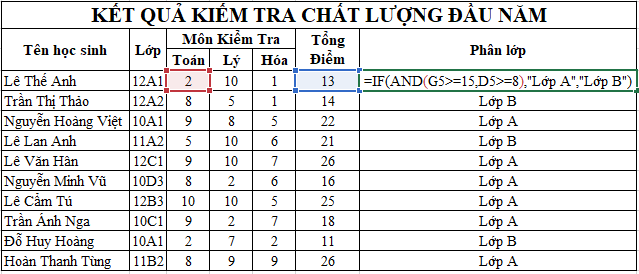
5.2. Hàm Or
- Mục đích: Tương tự như hàm And, Hàm OR là một hàm logic cơ bản trong Excel. Hàm này thường được sử dụng kèm theo với hàm IF để xét nhiều logic cùng lúc
- Cú pháp: OR (logical1,logical2,…)
Lưu ý: Hàm OR trả về giá trị đúng khi ít nhất một giá trị n1,n2…nx mang giá trị đúng, trả về giá trị sai khi tất cả những giá trị n1, n2... sai.
5.3. Hàm IF
- Mục đích: Hàm IF dùng để kiểm tra một điều kiện nào đó và trả về giá trị đúng nếu điều kiện được đáp ứng hoặc trả về giá trị sai nếu điều kiện đó không được đáp ứng.
- Cú pháp: IF (logical1,logical2,…)
Lưu ý: Hàm And trả về giá trị đúng khi tất cả giá trị n1,n2…nx đều mang giá trị đúng, trả về giá trị sai khi một trong những giá trị nó sai.
- Ví dụ: Ghi vào cột kết quả là đạt nếu tổng điểm 3 môn >=15 ngược lại ghi không đạt, chúng ta làm như sau:
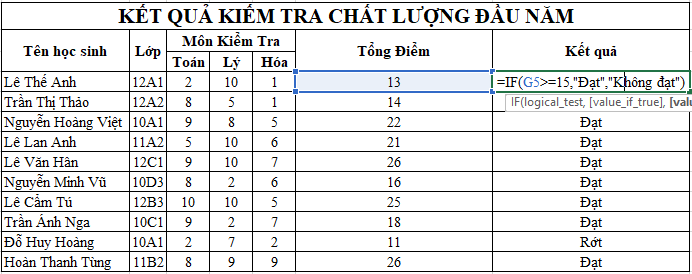
6.1. Hàm Vlookup
- Mục đích: Dò tìm theo chiều dọc
- Cú pháp: =VLOOKUP(lookup_value,table_array,col_index_num,[range_lookup])
Trong đó:
- Lookup_value: Giá trị dùng để dò tìm
- Table_array: Bảng chứa giá trị cần dò tìm, để ở dạng giá trị tuyệt đối với dấu $ đằng trước, ví dụ: $A$3:$E$40.
- Col_index_num: Thứ tự của cột cần lấy trên table_array.
- Range_lookup: Là phạm vi tìm kiếm, 1 - dò tìm tương đối, 0 -dò tìm tuyệt đối.
- Ví dụ: Dựa vào ký tự thứ 2 của mã nhân viên tra trong bảng Phòng ban để điền vào tên phòng ban tương ứng, ta làm như sau
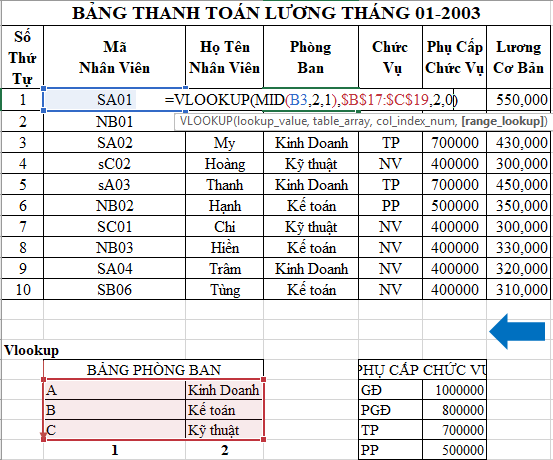
6.2. Hàm Hlookup
- Mục đích: Dò tìm theo chiều ngang
- Cú pháp: =HLOOKUP(lookup_value,table_array,row_index_num,[range_lookup])
Trong đó:
Lookup_value: Giá trị dùng để dò tìm
Table_array: Bảng chứa giá trị cần dò tìm, để ở dạng giá trị tuyệt đối với dấu $ đằng trước, ví dụ: $A$3:$E$40.
Row_index_num: Thứ tự của dòng cần lấy trên table_array.
Range_lookup: Là phạm vi tìm kiếm, 1 - dò tìm tương đối, 0 -dò tìm tuyệt đối.
- Ví dụ: Dựa vào mã chức vụ của nhân viên tra trong bảng Phụ cấp chức vụ để điền vào cột phụ cấp tương ứng, ta làm như sau